Desde Windows 8, Windows puede realizar varios tipos de operaciones de apagado. Además de las operaciones clásicas de hibernación y apagado, Microsoft agregó un apagado híbrido llamado 'Inicio rápido'. El inicio rápido combina la hibernación del kernel del sistema operativo con el cierre de sesión. Por lo tanto, reduce el tiempo de arranque siguiente al permitir que el sistema operativo se inicie significativamente más rápido, pero inicia sesión en una nueva sesión de usuario. Si está interesado en saber cuál fue el último tipo de apagado de su sistema operativo (inicio rápido, apagado normal o hibernación), así es como puede ver esa información en Windows 10.
Si tu Inicio rápido desactivado , entonces solo tienes dos opciones: la normal (completa) apagar y hibernación . Desafortunadamente, a veces el inicio rápido causa problemas con los controladores, por lo que es posible que algunos dispositivos no funcionen correctamente.
Para ver si el El último arranque de Windows 10 fue desde un inicio rápido, apagado normal o hibernación , debe hacer lo siguiente:
- Abrir PowerShell .
- Escriba o pegue el siguiente comando:
Get-WinEvent -ProviderName Microsoft-Windows-Kernel-boot -MaxEvents 10 | Where-Object {$ _. Message -like “The boot type *”};Presione Enter para ejecutarlo.
- Obtendrá el siguiente resultado:
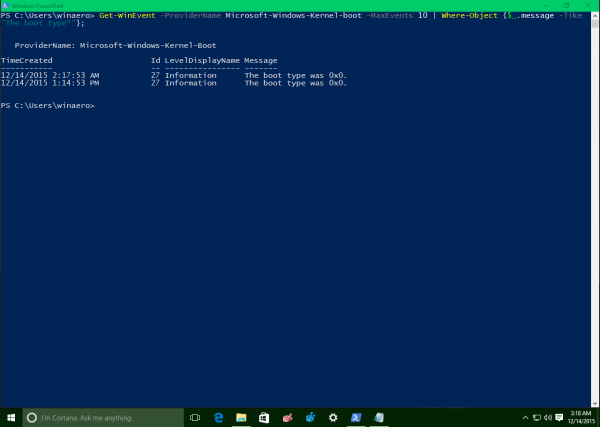 Para sistemas operativos que no están en inglés, use el siguiente comando (gracias a nuestro lectorTony):
Para sistemas operativos que no están en inglés, use el siguiente comando (gracias a nuestro lectorTony):Get-WinEvent -ProviderName Microsoft-Windows-Kernel-boot -MaxEvents 10 | Where-Object {$ _. Id -like '27'};
Eche un vistazo a la columna 'Mensaje'. Su valor indica el tipo de apagado desde el que se inició Windows 10. Es una cadena que se ve así:
El tipo de bota fue
El valor hexadecimal puede tener uno de los siguientes significados:
- 0x0: Windows 10 se inició después de un apagado completo.
- 0x1: Windows 10 se inició después de un apagado híbrido.
- 0x2: Windows 10 se reanudó desde la hibernación.
Eso es.

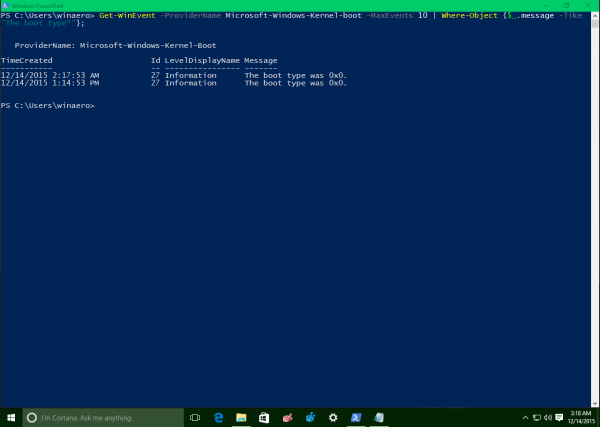 Para sistemas operativos que no están en inglés, use el siguiente comando (gracias a nuestro lectorTony):
Para sistemas operativos que no están en inglés, use el siguiente comando (gracias a nuestro lectorTony):







